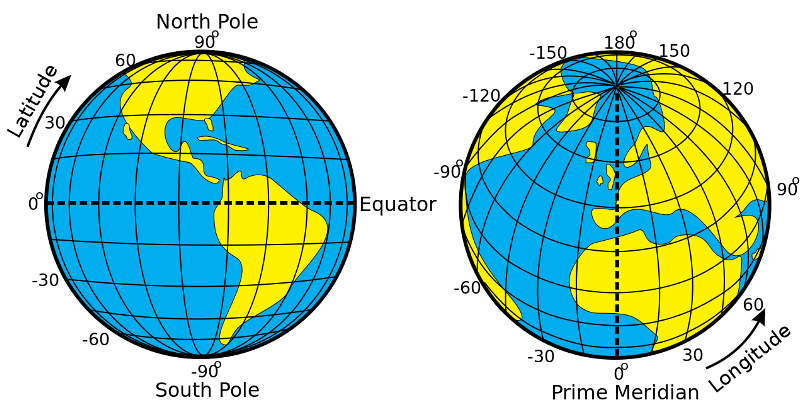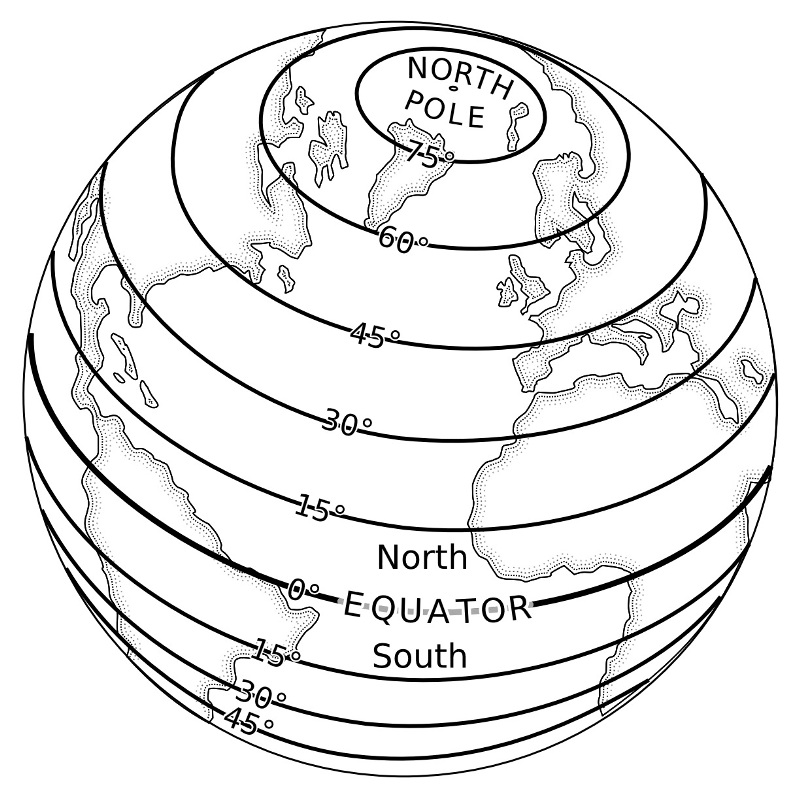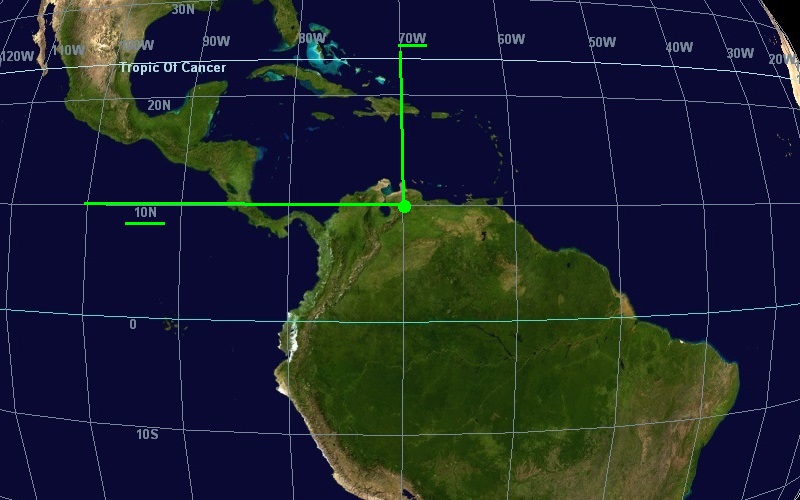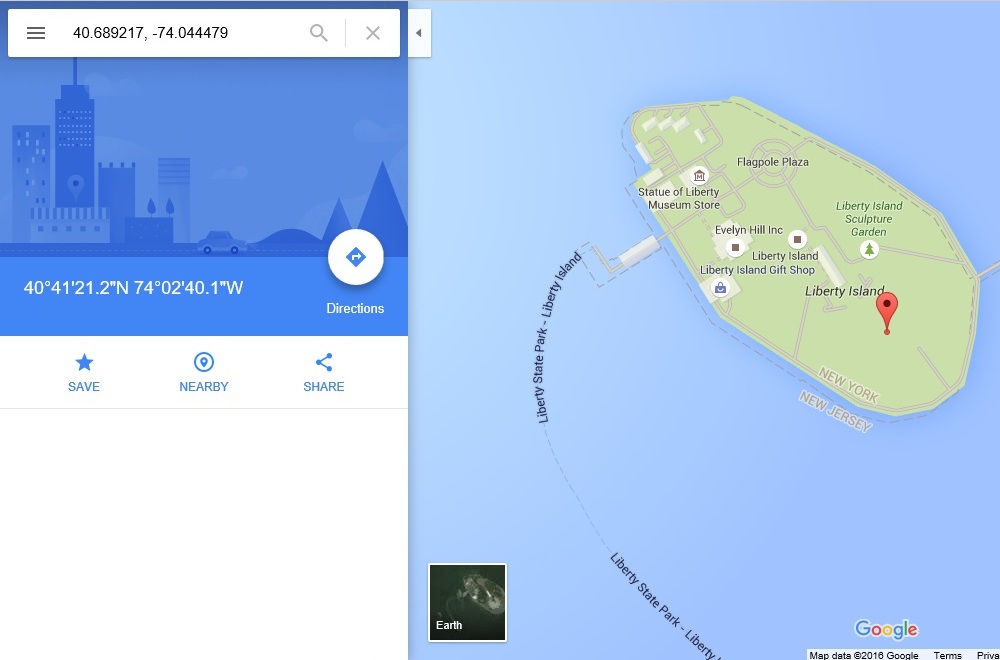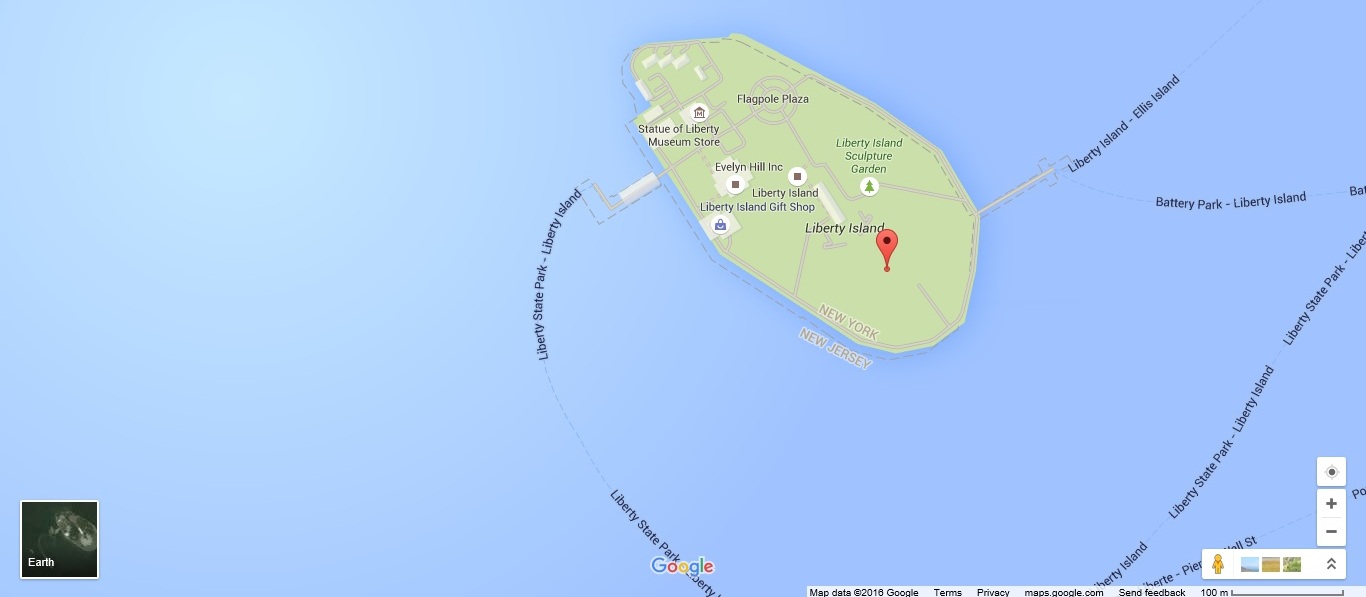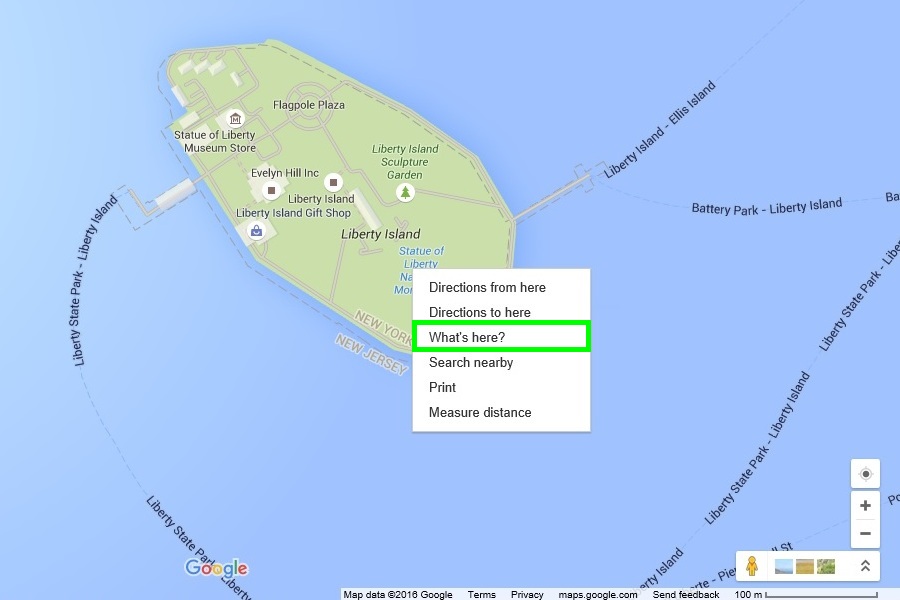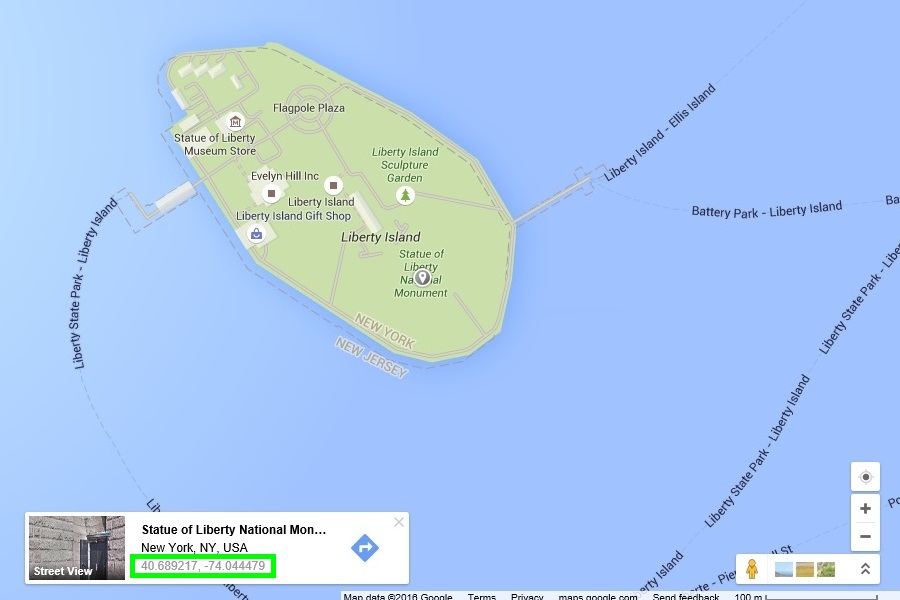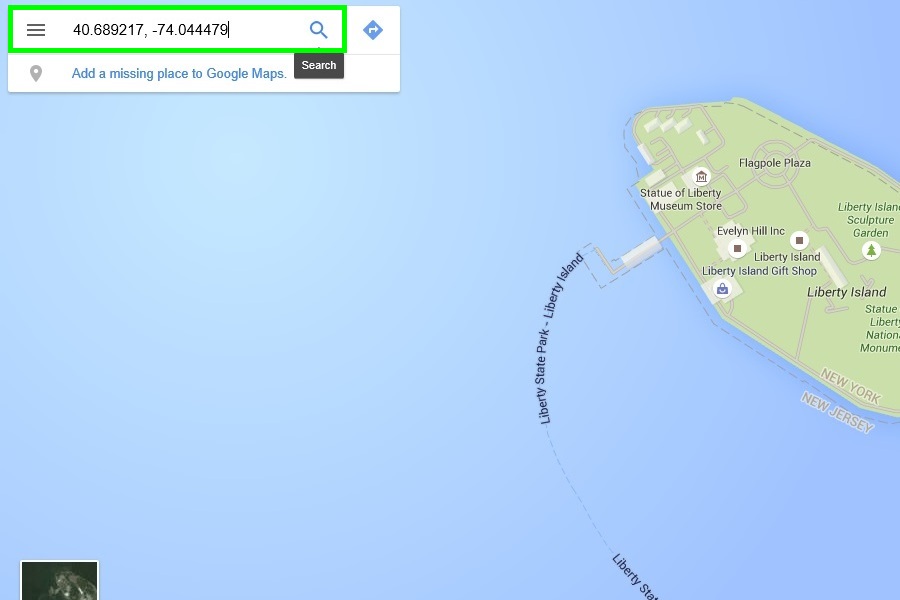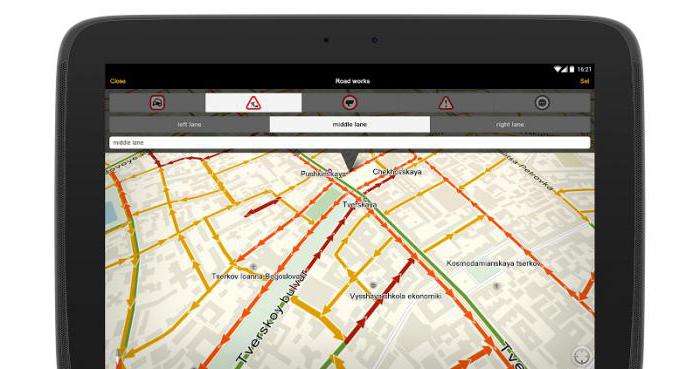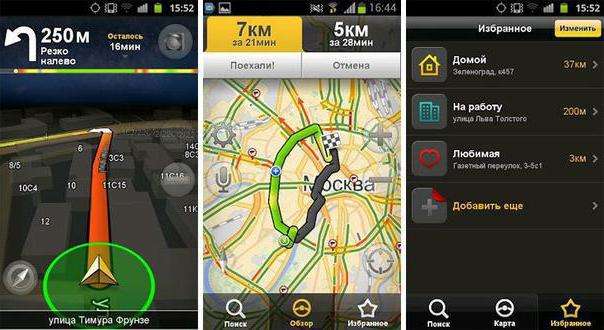Для чего нужны географические координаты при использовании навигатора
Как правильно использовать GPS-навигатор
Поздравляем вас с приобретением GPS-навигатора. Если это ваше первое устройство GPS (система глобального позиционирования), то вероятно у вас возникнут вопросы по его использованию. В статье в краткой форме даны советы как правильно пользоваться GPS-навигатором.
Четыре основные функции GPS-навигатора.
Практически у каждого портативного GPS-приёмника доступны четыре основные функции:
Базовые принципы использования GPS-навигатора.
GPS-приёмник не может заменить карту и компас, а также навыки по их использованию. Технологии GPS улучшают навигационные способности, но вы всё равно должны купить компас и подробную карту местности.
Не полагайтесь только на GPS-навигатор. Всегда носите с собой карту и компас.
GPS-приёмник необходимо использовать совместно с картой. Наиболее полезны топографические карты с масштабом 1:24000.
Перед использованием GPS-навигатора в качестве основного навигационного прибора попрактикуйтесь на незнакомой местности. Настройте себя на успешную и приятную поездку. Ознакомьтесь со всеми особенностями управления устройством. Прочитайте руководство по эксплуатации и потренируйтесь рядом с домом, пока вы полностью не разберётесь с GPS-навигатором.
Основные навыки эксплуатации GPS-навигатора.
Как поймать спутники.
Чтобы GPS-навигатор мог предоставить надёжные навигационные данные, в том числе ваши координаты, он должен получать хорошие сигналы по крайней мере от четырёх спутников. Чтобы «словить» спутник, включите GPS-навигатор и перейдите на экран спутники:
Интерпретация координат.
Система координат используется с целью упрощения навигации по карте. Сетка координат на карте определяет конкретное место, указывая его положение по направлениям север / юг и восток / запад. Чтобы выбрать используемую систему координат, перейдите к экрану настроек. Наиболее распространенные системы координат, используемые в GPS-навигации:
GPS-навигатор способен автоматически отображать координаты в любой из выбранной вами систем. Также он может преобразовывать координаты из одной системы в другую. Это полезно, если у вас есть координаты в одной системе (например, UTM), но вы хотите перейти в другую (например, DDM).
Навыки навигации.
Ввод точек маршрута.
Построить маршрут с помощью точек совсем несложно. Необходимо просто нажимать кнопку ТОЧКА (на некоторых устройствах требуется нажать и удерживать кнопку ВВОД). Отметить текущую точку маршрута можно всего лишь одним нажатием кнопки. Вы также можете добавить различное описание: название (например «начало маршрута» или «водопад»), координаты, высоту и даже короткую заметку. Это особенно полезно, если вы ещё дома отметите точки маршрута.
В качестве точек маршрута можно отметить ориентиры местности.
Совет: Независимо от того, откуда вы начинаете идти пешком, обязательно добавьте точку, где вы оставили свой автомобиль.
Следование по точкам маршрута.
Имея введённые точки маршрута, GPS-навигатор может направлять вас от точки к точке. Используйте кнопки НАЙТИ и ИДТИ ДО, чтобы определить конкретную целевую точку маршрута. Затем переключитесь на экран КОМПАС, где GPS-навигатор укажет направление движения, приблизительно оценит расстояние и время движения.
Запись маршрута.
Если вы совершаете поездки из базового лагеря по незнакомой местности без заранее утверждённого маршрута, то одной из самых полезных функций GPS-приёмника является «отслеживание маршрута». При задействовании функции отслеживания маршрута GPS-устройство начинает автоматически наносить точки маршрута по мере вашего движения, то есть создаёт цепочку посещённых точек.
Вы можете настроить определенный промежуток времени или расстояния, через которые навигатор будет отмечать точки. Чем короче расстояние между точками маршрута, тем точнее будет отмечен путь. Например, риск сбиться с курса выше, если отмечать точки маршрута через каждые 100 метров, чем через каждые три метра. Интервалы записи координат выбирайте исходя из наличия или отсутствия заранее разработанного маршрута, местности, погоды и других условий похода. Кроме записи трека также фиксируется пройденное расстояние и время.
Дополнительные полезные возможности GPS-навигатора.
Датчики.
GPS-навигатор содержит два типа датчиков: барометрический высотомер и магнитный компас.
Экран компаса предоставляет множество полезной информации.
Карты памяти.
Кроме предустановленных карт многие GPS-устройства позволяют загружать дополнительные карты с помощью программного обеспечения, идущего в комплекте на CD-ROM дисках. Некоторые GPS-навигаторы могут использовать сменные карты памяти microSD. На предустановленные карты обычно уже записана вся необходимая информация. Также вы можете отдельно купить карту памяти и с помощью компьютера загрузить на неё данные. Обязательно постарайтесь выбрать GPS-навигатор, позволяющий использовать карты памяти, так как это значительно упростит и облегчит работу с картами. Например, вы можете записать на карту памяти множество различных карт городов, топографических, морских и других карт.
Полезные советы по использованию GPS-навигатора.
Одна из самых распространенных жалоб от людей, которые только приобрели свой первый GPS-приёмник, заключается в сложностях приёма стабильного сигнала. Если вы испытываете подобные проблемы, то обратитесь к руководству пользователя или обратите внимание на следующее:
Установка связи со спутниками: Постарайтесь «поймать» спутники ещё перед заходом в лес, где добиться устойчивого приёма будет куда сложнее.
Расположение GPS-устройства: Чтобы обеспечить GPS-приёмнику беспрепятственный доступ к небу, прикрепите его к ремню рюкзака. Если вы несёте GPS-устройство в руках, то старайтесь не размахивать ими, чтобы не дезориентировать приёмник.
Избегайте препятствий: Точность и польза от GPS-приёмника полностью зависит от его способности принять чёткие сигналы от четырёх и более спутников. Если небо закрыто, то получить сигналы со спутников будет сложно и на данные GPS-устройства нельзя полностью полагаться. В этом случае просто постарайтесь подняться выше на открытый участок местности. Одновременно выключите энергосберегающий режим. GPS-навигаторы, оснащённые современными микросхемами, такими как SiRF Star III, позволяют практически в любых условиях получить мощный и стабильный сигнал.
Инициализация: Выполните эту простую процедуру, если ваш новый GPS-приёмник даже при чистом небе не очень хорошо принимает сигналы со спутников. Так как большинство GPS-навигаторов производится в Азии, то при первом включении он «помнит» азиатские спутники. При инициализации GPS-навигатор учтёт текущую обстановку и загрузит информацию с новых спутников, что поможет быстрее и эффективнее ловить спутники в будущем.
Инструкцию по инициализации вашего GPS-устройства можно получить из руководства пользователя.
Батареи: Перед началом путешествия убедитесь, что аккумулятор полностью заряжены и обязательно возьмите запасные. С целью экономии заряда батареи отключите ненужные функции, такие как прокладывание маршрута или подсветка.
Совет: Лучшим выбором для GPS-навигатора являются литий-ионные аккумуляторы из-за их долговечности. Однако следует учитывать, что совершенно новые литий-ионные аккумуляторы могут вызывать кратковременные скачки напряжения, что приводит к образованию неприятных горизонтальных полос на экранах некоторых GPS-навигаторов. Чтобы решить данную проблему, перед тем, как вставить литиевый аккумулятор в GPS-устройство, просто используйте их в других электронных устройствах в течение нескольких минут.
Как читать GPS координаты
Введение в GPS
GPS расшифровывается как Global Positioning System; система, используемая для всемирной навигации и съемки. Он обычно используется для определения точного местоположения в любой точке земной поверхности и получения текущего времени в определенном месте.
Это стало возможным благодаря сети из 24 искусственных спутников, называемых спутниками GPS, которые вращаются над Землей с большой скоростью и точностью. Используя маломощные радиоволны, устройства могут связываться со спутниками, чтобы точно определять свое местоположение на земном шаре.
Первоначально система, используемая только военными, система GPS стала доступной для использования гражданами почти 30 лет назад. Он поддерживается Министерством обороны США.
Широта и долгота
Система GPS использует географические линии широты и долготы для предоставления координат местоположения человека или интересующего его места. Чтение и понимание координат GPS требует базового понимания навигации с использованием линий широты и долготы. Использование обоих наборов линий обеспечивает координаты для разных мест по всему миру.
Изображение показывает линии широты и долготы.
Линии Широты
Линии широты — это горизонтальные линии, которые тянутся с востока на запад по всему земному шару. Самая длинная и главная линия широты называется экватором. Экватор представлен в виде 0 ° широты.
Двигаясь к северу от экватора, каждая линия широты увеличивается на 1 °. Поэтому будут линии широты, представляющие 1 °, 2 °, 3 ° и т. Д. До 90 °. На изображении выше показаны только линии широты 15 °, 30 °, 45 °, 60 °, 75 ° и 90 ° над экватором. Вы заметите, что линия широты 90 ° представлена точкой на Северном полюсе.
Все линии широты над экватором обозначены буквой «N», обозначающей север экватора. Таким образом, мы имеем 15 ° с.ш., 30 ° с.ш., 45 ° с.ш. и так далее.
Двигаясь к югу от экватора, каждая линия широты также увеличивается на 1 °. Будут линии широты, представляющие 1 °, 2 °, 3 ° и т. Д. До 90 °. На изображении выше показаны только линии широты 15 °, 30 ° и 45 ° ниже экватора. Линия 90 ° широты представлена точкой на Южном полюсе.
Все линии широты ниже экватора обозначены буквой «S», обозначающей юг экватора. Поэтому у нас 15 ° С, 30 ° С, 45 ° С и так далее.
Линии долготы
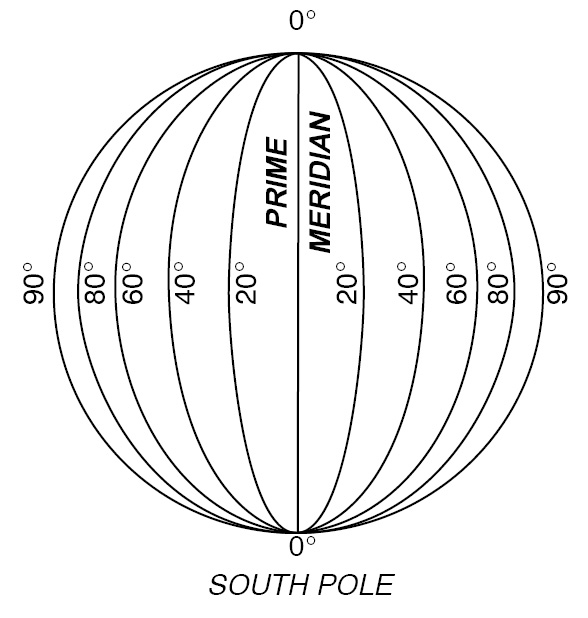
Двигаясь к востоку от премьер-меридиана, каждая линия широты увеличивается на 1 °. Поэтому будут линии долготы, представляющие 1 °, 2 °, 3 ° и т. Д. До 180 °. На изображении выше показаны только 20 °, 40 °, 60 °, 80 ° и 90 ° линии долготы к востоку от премьер-меридиана.
Все линии долготы к востоку от премьер-меридиана обозначены буквой «Е», обозначающей восток от премьер-меридиана. Таким образом, у нас есть 15 ° E, 30 ° E, 45 ° E и так далее.
Двигаясь к западу от премьер-меридиана, каждая линия широты также увеличивается на 1 °. Там будут линии долготы, представляющие 1 °, 2 °, 3 ° и т. Д. До 180 °. На изображении выше показаны только 20 °, 40 ° 60 °, 80 ° и 90 ° линии долготы к западу от премьер-меридиана.
Все линии долготы к западу от премьер-меридиана обозначены буквой «W», обозначающей запад от премьер-меридиана. Таким образом, у нас есть 15 ° W, 30 ° W, 45 ° W и так далее.
Вы можете просмотреть дополнительную информацию о широте и долготе, просмотрев это видео на YouTube по ссылке ниже:
Чтение географических координат
Глобальная навигация использует линии широты и долготы, чтобы точно определить конкретное местоположение на поверхности Земли. Дается в виде географических координат.
Изображение выделяет местоположение в Южной Америке
Местоположение находится вдоль линии 10 ° северной широты и вдоль линии 70 ° западной долготы. При изложении координат местоположения всегда сначала указывается линия широты, а затем — линия долготы. Поэтому координаты этого местоположения будут: 10 ° северной широты, 70 ° западной долготы.
Координаты могут быть просто записаны как 10 ° с.ш., 70 ° з.д.
Тем не менее, большинство мест на Земле находятся не вдоль линий широты или долготы, а в пределах фигур, созданных на пересечении горизонтальных и вертикальных линий. Чтобы точно определить человека на поверхности Земли, линии широты и долготы дополнительно разделены и выражены в одном из трех общих форматов:
1 / градусы, минуты и секунды (DMS)
Пространство между каждой линией широты или долготы, представляющей 1 °, делится на 60 минут, а каждая минута делится на 60 секунд. Пример этого формата:
41 ° 24’12,2 ″ с.ш. 2 ° 10’26,5 ″ в.д.
Линия широты читается как 41 градус (41 °), 24 минуты (24 ′), 12,2 секунды (12,2 ”) к северу. Линия долготы читается как 2 градуса (2 градуса), 10 минут (10 минут), 26,5 секунд (12,2 дюйма) восточнее.
2 / градусы и десятичные минуты (DMM)
Пространство между каждой линией широты или долготы, представляющей 1 °, делится на 60 минут, а каждая минута делится далее и выражается в десятичных дробях. Пример этого формата:
41 24.2028, 2 10.4418
Линия широты читается как 41 градус (41), 24.2028 минут (24.2028) к северу. Координата для линии широты представляет север от экватора, потому что она положительна. Если число отрицательное, оно представляет юг от экватора.
Линия долготы читается как 2 градуса (2), 10,4418 минут (10,4418) к востоку. Координата для линии долготы представляет восток Главного меридиана, потому что это положительно. Если число отрицательное, оно представляет запад от меридиана.
3 / Десятичные градусы (DD)
Пространство между каждой линией широты или долготы, представляющей 1 °, делится и выражается в десятичных дробях. Пример этого формата:
41.40338, 2.17403
Линия широты читается как 41.40338 градусов на север. Координата для линии широты представляет север от экватора, потому что она положительна. Если число отрицательное, оно представляет юг от экватора.
Линия долготы читается как 2.17403 градуса на восток. Координата для линии долготы представляет восток Главного меридиана, потому что это положительно. Если число отрицательное, оно представляет запад от меридиана.
Чтение координат на Google Maps
Большинство GPS-устройств предоставляют координаты в формате градусов, минут и секунд (DMS) или чаще всего в формате десятичных градусов (DD). Популярные Google Карты предоставляют свои координаты в форматах DMS и DD.
На изображении выше показано расположение Статуи Свободы на Картах Google. Координаты, указанные для его местоположения:
40 ° 41 ′ 21,4 ”N 74 ° 02 ′ 40,2” W (DMS)
Это читается как: «40 градусов, 41 минута, 21,4 секунды на север и 74 градуса, 2 минуты, 40,2 секунды на запад»
Напомним, что координаты десятичной степени (DD) не имеют букв N или S, указывающих, находится ли координата широты над или под экватором. Ни у него нет букв W или E, чтобы указать, является ли долгота координатой к западу или востоку от Первого меридиана.
Это делается с помощью положительных и отрицательных чисел. Поскольку координата широты положительна, координата находится выше экватора. Поскольку координата долготы отрицательна, она находится к западу от простого меридиана.
Проверка координат GPS
Карты Google — отличный интернет-инструмент для проверки координат достопримечательностей.
Поиск координат для определенного места
1 / Откройте Карты Google в https://maps.google.com/ и найти местоположение вашей достопримечательности.
2 / Щелкните правой кнопкой мыши местоположение и выберите «Что здесь?”Из небольшого меню, которое появляется.
3 / Внизу появится небольшой прямоугольник с указанием названия местоположения и координат в формате десятичных градусов (DD).
Проверка координат определенного места
Откройте Google Карты на https://maps.google.com/, В верхнем левом углу страницы появится панель поиска.
Введите координаты в строку поиска, затем нажмите Войти ключ или Поиск значок. Координаты могут быть в любом из трех форматов. Обратите внимание, что координаты должны быть введены правильно.
Карты Google укажут местоположение введенных координат красной булавкой.
Преобразование между форматами DMS и DD
В Интернете доступны различные инструменты, которые могут помочь вам конвертировать форматы в градусы, минуты и секунды (DMS) и в десятичные градусы (DD).
Для математиков, желающих выполнять необработанные вычисления, вы можете научиться конвертировать из DMS в DD и наоборот.
Доступны веб-сайты, которые обеспечивают быстрое преобразование между DMS и DD. Вот ссылка на сайт, который предоставляет DMS и DD координаты для любого конкретного местоположения с помощью Google Maps.
Устройства с поддержкой GPS
Чтобы воспользоваться точной точностью системы GPS, вам необходимо устройство с поддержкой GPS. Эти устройства обмениваются данными напрямую со спутниками GPS, используя маломощные радиоволны. Общаясь по крайней мере с тремя спутниками GPS, устройство может точно определять свое местоположение на Земле.
Эта ссылка (PDF) это постер это показывает, как система GPS точно определяет ваше местоположение. Устройства с поддержкой GPS включают в себя:
GPS навигационные устройства
Такие компании, как Garmin и Magellan, производят специальные GPS-навигационные устройства. Они бывают разных размеров и могут напоминать смартфон или планшет. Эти устройства имеют специальное встроенное программное обеспечение, которое использует систему GPS, чтобы помочь людям найти кратчайший путь к определенному месту, найти интересные места и многое другое. Они обычно используются в транспортных средствах, походах и определенных спортивных состязаниях.
Выше изображение навигационного устройства GPS; Magellan RoadMate 2255T-LMB, Вы можете найти более подробную информацию об устройствах, перейдя по ссылке ниже:
Смартфоны
Большинство смартфонов, особенно телефонов высокого класса, поддерживают GPS и могут использоваться в качестве навигационного устройства, если у вас установлены правильные приложения.
Мобильные компьютеры
Некоторые ноутбуки и нетбуки поддерживают GPS и предоставляют навигационную информацию в пути.
Компьютерные периферийные устройства
Устройства, подключающиеся к компьютеру через USB, Bluetooth или слоты расширения, позволяют компьютеру использовать систему GPS.
Как вводить координаты в «Яндекс Навигатор»? Особенности и правила. Функции современного навигатора
«Яндекс Навигатор» – современный и многофункциональный инструмент. Компания «Яндекс» приготовила для своих пользователей новое приложение, которое способно быстро привести человека в нужное место. Карты разработаны для всех городов на территории Украины и России. Навигатор подходит для любой машины. Он позволяет комфортно ездить как днем, так и в темное время суток, благодаря ночному режиму работы.
Какие особенности приготовил «Яндекс» своим пользователям? Наверное, главное – это то, что навигатор способен предупредить человека о дорожных работах и камерах видеонаблюдения, но для этого понадобится Интернет. Другие функции также добавляют комфорта при езде. «Яндекс Навигатор» способен запоминать маршруты и сохранять их; если есть необходимость, можно найти дополнительную информацию о каком-либо здании. Удобный поиск позволяет отыскать нужное место всего за минуту, для этого необходимо написать адрес или название организации. Навигатор способен построить комфортный маршрут, исходя из пробок и дорожного покрытия, а сама поездка сопровождается голосовыми подсказками.
Как вводить координаты в «Яндекс Навигатор»

Многие автомобилисты пользуются навигатором. Конечно, покупать отдельное устройство будет довольно дорого, но сейчас появилось новое решение. Вы можете установить «Яндекс Навигатор» для ноутбука или телефона под управлением ОС Android или IOS. Это очень удобно. На телефон можно установить программу, настроить ее и спокойно ехать до нужного места. Кажется, что настроить приложение просто, но у многих пользователей возникают проблемы. Давайте рассмотрим это и ответим на главный вопрос: как вводить координаты в «Яндекс Навигатор»?
Зачем указывать месторасположение объекта? В контактах у многих компаний можно найти адрес или их координаты. Чтобы точнее указать навигатору место, куда необходимо двигаться, в программу вносят географическое месторасположение. «Яндекс Навигатор» не стал исключением, благодаря этой функции можно в несколько кликов найти нужное место.
Что означают цифры в координатах
Чтобы узнать, как вводить координаты в «Яндекс Навигатор», необходимо рассмотреть, что обозначают указанные в Сети цифры. В этой программе географические месторасположение нужно вводить в градусах, которые будут представлены в виде десятичных дробей. Но в мире также принято использовать другой формат записи. Координату в этом случае записывают так: градусы, минуты и секунды.
В «Яндекс Навигаторе» первая цифра указывает на широту, это направление, которое идет вверх от нужного объекта. Принято использовать такие указатели: N – указывает на северную широту, а S – южную.
Ввод координат на «Яндекс Картах»
Мы узнали, что обозначают цифры в координатах, теперь можем перейти к главному вопросу: как вводить координаты в «Яндекс Навигатор»?
Сначала необходимо открыть приложение на своем девайсе. Чтобы найти нужное место, нужно узнать его географические координаты. Если вы ищете какую-либо компанию, то такие данные должны быть на сайте.
Итак, вы нашли координаты, что делать дальше? В адресной строке введите данные в «Яндекс Навигатор». Маршрут будет проложен только после того, как вы нажмете на кнопку «Найти». Как правильно ввести координаты? Они записываются в адресной строке без пробелов. Если координата содержит дробную часть, то ее необходимо отделить точкой. Также широту и долготу необходимо отделить запятой, но без пробелов.
Если вы правильно ввели данные, то навигатор быстро проложит маршрут. Главное – посмотрите правильность ввода месторасположения и пользуйтесь приложенными правилами ввода координат.
«Яндекс Навигатор» для Windows, Windows Phone, IOS или Android имеет один и тот же алгоритм работы, поэтому ввод данных будет осуществляться одинаково. Эта программа способна перевести координаты в другую систему, которая покажет данные в таком виде: градусы, минуты и секунды.
Если вы неправильно введете координаты, то навигатор укажет не то место, которое вам необходимо найти. В этой программе есть кнопка «Поменять местами». Так вы быстро сможете поменять долготу и широту местами, в том случае, если введете координаты неправильно.
Как пользоваться навигатором офлайн
Как правило, многие люди стремятся установить навигатор без Интернета, так как на него уходит лишний трафик и, вообще, мобильный Интернет довольно долго грузит страницы. В «Яндекс Навигаторе» предусмотрена такая возможность. Чтобы использовать программу без Интернета, необходимо скачать карты. Как это сделать?
На этом все. Как только карта загрузится, вы сможете ее использовать. Главное – включить GPS и подождать, пока программа подключится к спутникам.
Вывод
Навигатор – это отличная программа для автомобилистов. Она не требует никаких затрат, все, что нужно – это современный телефон. «Яндекс Навигатор» пользуется большой популярностью. Это и не удивительно, так как в нем приятный интерфейс и, что самое главное, встроено множество полезных функций. Можно использовать «Яндекс Навигатор» для Windows, Windows Phone, IOS и Android.